Как да се създаде проста логическо условие в ексел
В Excel, има много различни функции, чиято работа се основава на проверка на логически условия. Например, тази функция, ако, COUNTIF, SUMIF и т.н. Също така е логически условия може да се настрои по обичайния формула, ако искате да получите положителен отговор: да или не. Например, задават прости логически условия, можете да отговорите на следните въпроси:
- 5 повече от 8?
- Съдържанието на клетка A5 е по-малко от 8?
- Или е 8?
Сравнение оператори в Excel
В редица стандартни оператори Excel се използва за определяне на логическите условия проста. Всичките шест възможни оператори за сравнение, изброени в таблицата по-долу:
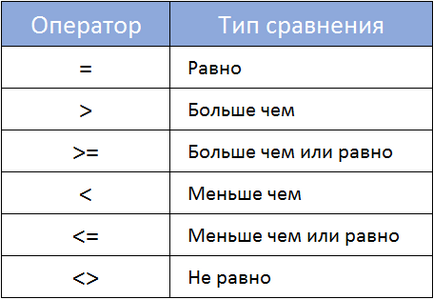
Как да зададете състоянието, в Excel
оператори Сравнение позволяват да определите условия, които връщат логически стойности истина или лъжа. Примери за използване на логически условия са както следва:

= A1> B1 - следната формула ще се върне вярно, ако стойността на клетка А1 е по-голяма от В1. В противен случай формула връща FALSE. Такива сравнения могат да се задават при работа с текст.
Например, ако се съхранява стойността на "Orange" в клетка А1 и В1 - "диня", формулата връща FALSE, като по азбучен ред "диня" е по-ниска от "Orange". Колкото по-ниска, толкова по-добре.
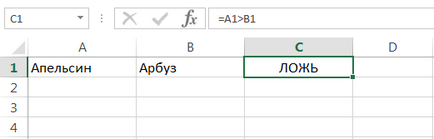
= A1<=B1 - Формула вернет ИСТИНА, если значение ячейки A1 меньше или равно значению в ячейке B1. Иначе результатом будет ЛОЖЬ.

= A1<>В1 - Формулата ще се върне вярно, ако стойностите А1 и В1 клетки не са равни. В противен случай - FALSE.

В Excel, има логично TRUE () и FALSE (). които нямат аргументи. Тези функции съществуват предимно за съвместимост с други таблица. Можете да въведете стойности в теста на обучаемия директно в клетката или формулата, без да използвате функцията нотация, Excel ще разберат всичко перфектно.
Ако смятате, че вече е добре усвоили тази тема, можете да се обърнете към статията с помощта на булеви функции на Excel, за да се определи сложни условия. да се научат как да се създаде условия с помощта на различни логически функции като И () или OR ().